
Come abilitare la firma elettronica di un PDF gratuitamente
di Hung Nguyen
Usa il nostro tool online per firmare PDF: puoi richiedere ad altri di creare una firma elettronica e firmare il tuo documento gratuitamente.
Usa il nostro tool online per firmare PDF: puoi richiedere ad altri di creare una firma elettronica e firmare il tuo documento gratuitamente.
Qualsiasi PDF può essere firmato, se hai il giusto strumento per farlo. È possibile che tu non sia in grado di modificare i contenuti di un PDF o di spostare gli elementi al suo interno, ma puoi sempre inserire una firma elettronica o digitale all’interno del documento: hai semplicemente bisogno del tool per firmare PDF di Smallpdf.
Potresti trovarti in una delle seguenti situazioni: hai bisogno di firmare un PDF in prima persona oppure vuoi richiedere ad altri di firmarlo. Qui di seguito ti spiegheremo cosa fare in entrambi i casi.
Come abilitare la firma elettronica di un PDF se lo vuoi firmare tu
Apri il nostro tool online per firmare PDF.
Trascina e rilascia il tuo PDF nell’apposito riquadro.
Clicca su “La tua firma” e disegnane o caricane una.
Trascina la tua firma nel documento.
Clicca su “Termina e firma” e scarica il tuo PDF firmato.
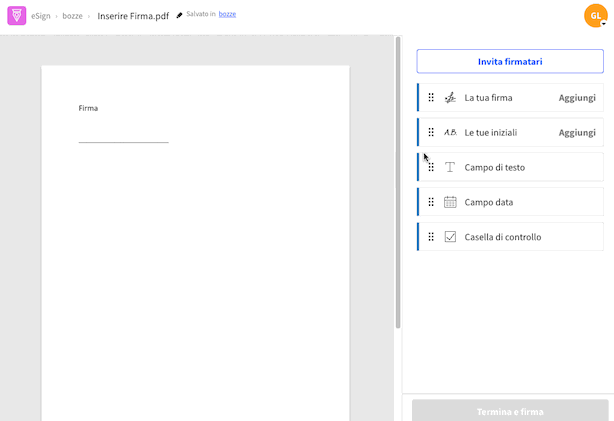
Come firmare un file PDF
Tutto qui! Facile, vero? Un consiglio: se hai un contratto da firmare in un formato diverso, come ad esempio Word, puoi sempre convertire il documento in formato PDF con il nostro convertitore online e poi firmarlo con il tool per firmare PDF.
Il nostro flusso di lavoro connesso rende le cose davvero semplici: dopo aver convertito il documento, troverai l’opzione “segno elettronico” sulla destra. Cliccandoci sopra, il tuo file Word convertito sarà pronto per essere firmato: non avrai bisogno di scaricarlo prima. Comodo, vero?
Il nostro tool per firmare PDF è accessibile a tutti gratuitamente un numero limitato di volte al giorno. Se hai bisogno di firmare molti documenti digitali al giorno, dai un’occhiata al nostro abbonamento Pro. Diventando un membro Pro di Smallpdf, potrai utilizzare i nostri servizi illimitatamente e avrai accesso a un sacco di comodissime funzioni, come la compressione alta, la possibilità di modificare PDF in maniera avanzata e molto altro. In più archivieremo la tua firma online, di modo da consentirti di firmare con estrema facilità. Puoi testarlo a costo zero, con una prova gratuita di 7 giorni.
Come abilitare la firma elettronica di un PDF e richiedere una firma ad altri
- Apri il tool per firmare PDF.
- Carica il tuo documento PDF.
- Una volta che si è caricato, clicca su ”Aggiungi firmatario”.
- Inserisci il nome del firmatario e il suo indirizzo e-mail.
- Specifica dove deve firmare.
- Clicca su “Rivedi e invia”.
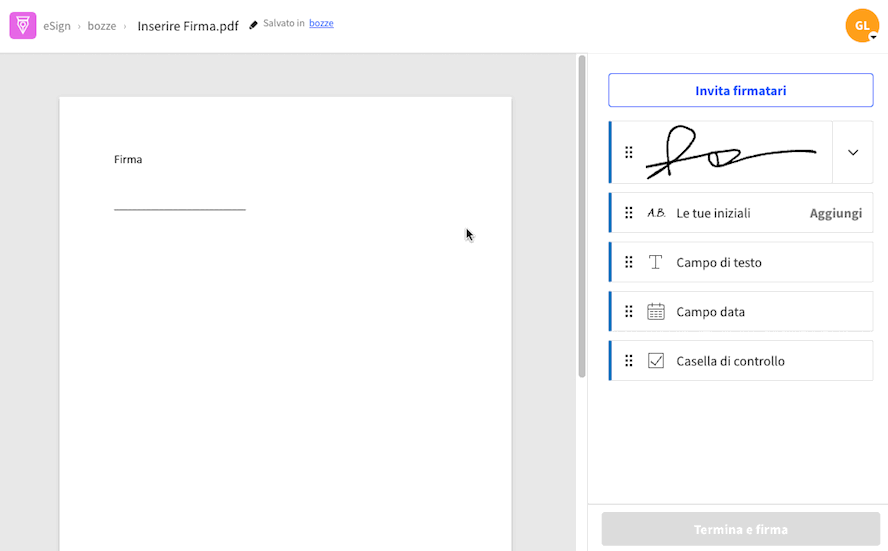
Come richiedere una firma elettronica a un’altra persona
Invieremo quindi un'e-mail di notifica al firmatario con la richiesta di firma. A questo punto, il firmatario potrà accedere al tool per firmare PDF direttamente dall'e-mail. Dato che, in ogni caso, creerai dei campi compilabili in cui i firmatari possano inserire la loro firma, il procedimento per firmare, di per sé, dovrebbe essere rapido e semplice. Una volta che il documento sarà firmato, invieremo un'e-mail di conferma sia a te che al firmatario per scaricare la versione finale del PDF. Durante l’intera procedura, puoi tracciarne il progresso aprendo il documento sulla nostra piattaforma in qualsiasi momento: questa opzione è particolarmente utile se la firma deve essere apposta da molte persone, perché potrai vedere chi ha effettuato l’accesso e ha firmato il documento e quando.
Se hai bisogno di firmare in prima persona prima di richiedere una firma ad altri, puoi fare anche questo. Se si tratta di un formulario in PDF compilabile, puoi inserire le informazioni nei campi del modulo usando il nostro tool per firmare PDF. Se vuoi aggiungere del testo troverai una funzione apposita all’interno del tool: clicca sul bottone “Campo di testo” sulla destra. Hai anche la possibilità di aggiungere un campo per la data e una casella di controllo.
Firma i tuoi PDF, quando e dove vuoi
Con il nostro strumento per firmare PDF, puoi creare e firmare contratti ogni volta che ne hai bisogno, non solo in ufficio ma anche quando sei in giro. Dal momento che offriamo il servizio online tramite il sito, puoi inserirci tra i preferiti e servirti del nostro tool sul laptop, sul PC o anche sul tuo smartphone. Smallpdf è compatibile con tutti i browser web: hai semplicemente bisogno di essere connesso ad internet per utilizzarlo.
Buona firma!
Articolo tradotto e adattato in italiano da Giuliana



